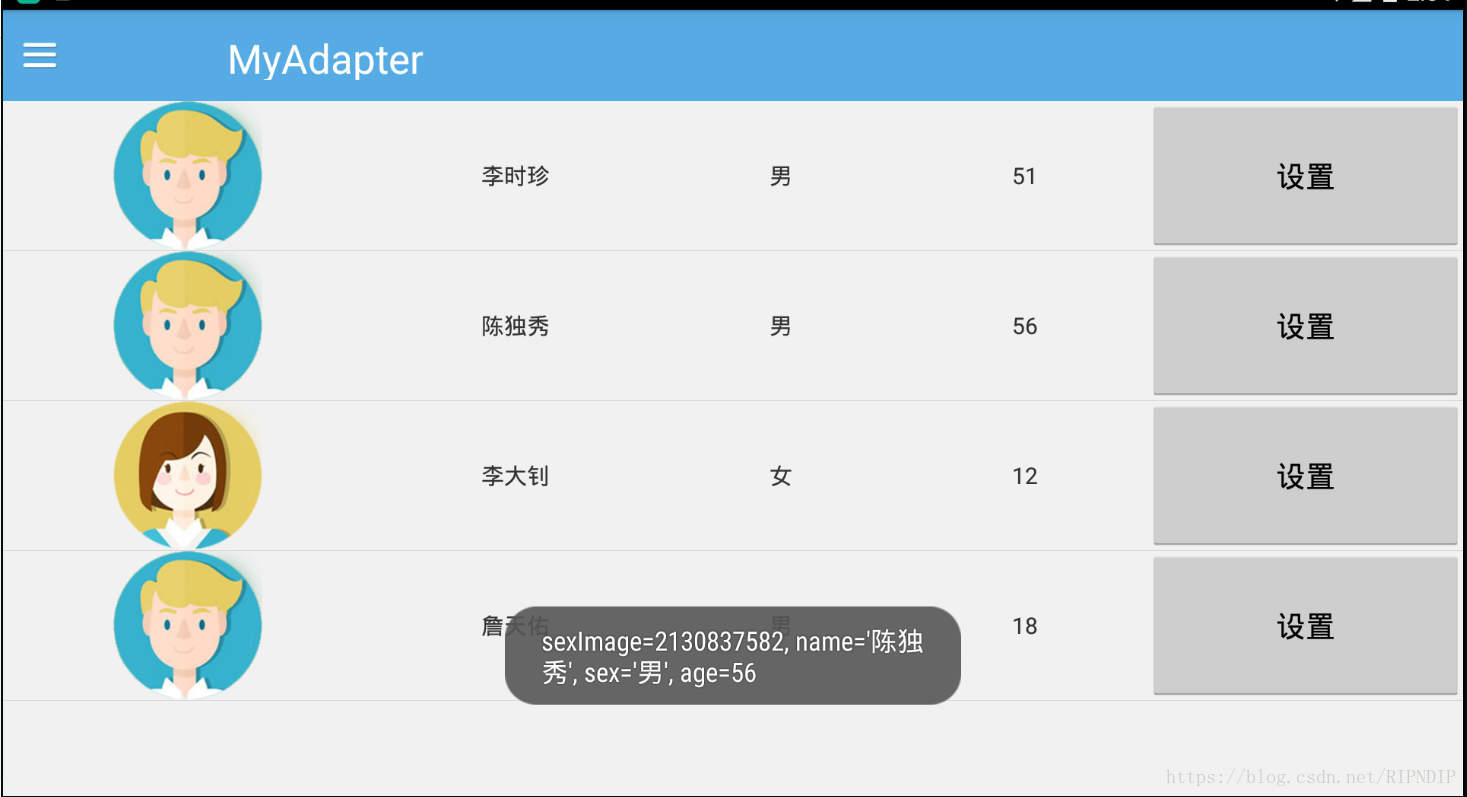BaseAdapter是Android中常用的适配器之一,SimpleAdapter虽然好用,但是在填充一些复杂布局的时候SimpleAdapter用起来还是会觉得捉襟见肘。而BaseAdapter给复杂界面填充数据时就比SimpleAdapter好用多了。
不多BB,直接看代码:
首先写一个继承自BaseAdapter的类MyAdapter。
BaseAdapter最基本的几个方法:
1. getCount 填充的数据集数
2. getItem 数据集中指定索引对应的数据项
3. getItemId 指定行所对应的ID
4. getView 每个Item所显示的类容
class MyAdapter extends BaseAdapter { Context context; List<PeopleBeans> data; //数据源 int layout; //Item布局 public MyAdapter(Context context, int layout ,List<PeopleBeans> data){ this.context=context; this.layout=layout; this.data=data; } @Override public int getCount() { return data == null ? 0 : data.size(); } @Override public Object getItem(int position) { return data == null ? null : data.get(position); } @Override public long getItemId(int position) { return position; } @Override public View getView(int position, View convertView, ViewGroup parent) { ViewHolder viewHolder=null; ImageView imageView_sex; TextView textView_name; TextView textView_sex; TextView textView_age; final PeopleBeans peopleBeans=data.get(position); if (convertView==null) { viewHolder = new ViewHolder(); convertView=LayoutInflater.from(context).inflate(layout,null); viewHolder.btn_setting= (Button) convertView.findViewById(R.id.btn_setting); convertView.setTag(viewHolder); }else { viewHolder= (ViewHolder) convertView.getTag(); } imageView_sex= (ImageView) convertView.findViewById(R.id.image_sex); textView_name= (TextView) convertView.findViewById(R.id.textview_name); textView_sex= (TextView) convertView.findViewById(R.id.textview_sex); textView_age= (TextView) convertView.findViewById(R.id.textview_age); imageView_sex.setImageResource(peopleBeans.getSexImage()); textView_name.setText(peopleBeans.getName()); textView_sex.setText(peopleBeans.getSex()); textView_age.setText(peopleBeans.getAge()+""); viewHolder.btn_setting.setOnClickListener(new View.OnClickListener() { @Override public void onClick(View v) { Toast.makeText(context, peopleBeans.toString(), Toast.LENGTH_SHORT).show(); } }); return convertView; } }
class ViewHolder{ Button btn_setting; }
class PeopleBeans{ int sexImage; String name; String sex; int age; public int getSexImage() { return sexImage; } public void setSexImage(int sexImage) { this.sexImage = sexImage; } public String getName() { return name; } public void setName(String name) { this.name = name; } public String getSex() { return sex; } public void setSex(String sex) { this.sex = sex; } public int getAge() { return age; } public void setAge(int age) { this.age = age; } @Override public String toString() { return "sexImage=" + sexImage + ", name='" + name + '\'' + ", sex='" + sex + '\'' + ", age=" + age; } }
Item布局代码
<?xml version="1.0" encoding="utf-8"?> <LinearLayout xmlns:android="http://schemas.android.com/apk/res/android" android:layout_width="match_parent" android:layout_height="50dp" android:orientation="horizontal"> <ImageView android:id="@+id/image_sex" android:layout_weight="1" android:layout_width="wrap_content" android:layout_height="match_parent" /> <TextView android:id="@+id/textview_name" android:layout_weight="1" android:gravity="center" android:layout_width="wrap_content" android:layout_height="match_parent" /> <TextView android:id="@+id/textview_sex" android:layout_weight="1" android:gravity="center" android:layout_width="wrap_content" android:layout_height="match_parent" /> <TextView android:id="@+id/textview_age" android:layout_weight="1" android:gravity="center" android:layout_width="wrap_content" android:layout_height="match_parent" /> <Button android:id="@+id/btn_setting" android:layout_weight="1" android:text="设置" android:layout_width="wrap_content" android:layout_height="match_parent" /> </LinearLayout>
现在我们的MyAdapter类已经写好了接下来我们来测试一下吧
listViewTest = (ListView) view.findViewById(R.id.listView_test); for (int i = 0; i <4 ; i++) { PeopleBeans peopleBeans=new PeopleBeans(); peopleBeans.setSexImage(i==2?R.drawable.touxiang_1:R.drawable.touxiang_2); peopleBeans.setName(names[i]); peopleBeans.setSex(i==2?"女":"男"); peopleBeans.setAge(random.nextInt(60)); data.add(peopleBeans); } adapter=new MyAdapter(getActivity(),R.layout.item_people,data); listViewTest.setAdapter(adapter);
效果图: